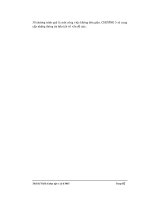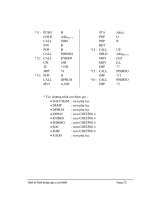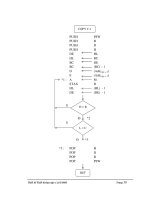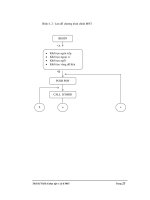Giáo trình tin học : Cách tạo địa chỉ IP tĩnh cho mạng ADSL tại nhà ppt
Bạn đang xem bản rút gọn của tài liệu. Xem và tải ngay bản đầy đủ của tài liệu tại đây (263.73 KB, 5 trang )
Giáo trình tin học : Cách tạo địa chỉ IP tĩnh cho mạng ADSL tại nhà
Thông thường khi các bạn nối net tại nhà bằng kết nối ADSL thì bạn chỉ
việc cắm đầu kết nỗi trực tiếp vào card mạng trên máy (với trường hợp 1
máy dùng 1 đường line) hay cắm vào hub (switchs) nếu như nhiều máy
cùng chia sẻ một đường line. Khi đó mọi thông số Windows sẽ tự cấu
hình cho bạn.Nhưng cách làm tự động đó có một nhược điểm là nếu như
bạn muốn biến máy mình thành máy chủ cho toàn mạng LAN sử dụng
giống như máy chủ web thì lại gặp khó khăn do IP của máy là IP động
(IP sẽ thay đổi sau mỗi lần khởi động lại máy). Ở đây tôi sẽ hướng dẫn
các bạn cấu hình sao cho máy mình có IP tĩnh trong mạng LAN và các
thông số cấu hình để sử dụng ADSL với IP tĩnh đó.
Trước tiên bạn cần xem IP của modem và IP của máy mình khi cấu hình
tự động là như thế nào để làm cơ sở cấu hình IP tĩnh. Rất đơn giản, các
bạn hãy double click vào biểu tượng kết nối mạng LAN dưới góc phải
màn hình (biểu tượng 2 máy tính nhấp nháy khi bạn truy cập mạng) hoặc
nếu không có thì bạn có mở bằng cách như sau: Bạn vào Control Panel>
Network Connection và click vào biểu tượng kết nỗi mạng mà bạn đang
dùng (thông thường nó có tên là Local Area Connection). Khi đó bạn sẽ
thấy cửa sổ Local Area Connection Status giống như sau:
Bạn chọn tab Support, khi đó bạn sẽ được một cửa sổ thông tin cấu hình
tương tự như sau:
Các thông tin bạn thu được có ý nghĩa như sau:
IP Address: 10.0.0.20 ====> IP máy của bạn tại thời điểm mở cửa sổ
status.
Subnet mask: 255.0.0.0 ====> không thực sự quan trọng lắm, bạn
không cần quan tâm cũng được vì khi cấu hình thì mục này Windows sẽ
tự điền hộ ta.
Default Gateway: 10.0.0.2 ====> Địa chỉ modem, địa chỉ này là mặc
định cho modem, mỗi dòng modem sẽ có địa chỉ IP khác nhau nhưng nói
chung là cố định trong quá trình sử dụng.
Trong các thông số trên bạn cần chú ý đến dải IP của modem vì khi cấu
hình thì phải cấu hình sao cho máy có địa chỉ IP cùng dải số với modem.
Thông thường modem có địa chỉ mặc định là 10.0.0.2 hoặc 192.168.1.1.
Phần thu thập thông tin đã xong, bây giờ là bước tiến hành cấu hình. Bạn
chuyển qua tab General để trở về cửa sổ Local Area Connection
StatusProperties, bạn sẽ có cửa sổ tương tự như sau:
giống như ban đầu. Bạn click vào nút
Bạn double click vào mục Internet Protocol (TCP/IP) sẽ mở ra cửa sổ
giống như sau:
Bạn chọn mục Use the following IP Address, và cấu hình như sau:
IP Address: Bạn dùng dải số giống với modem nhưng khác số cuối cùng,
mỗi máy trong mạng LAN phải có số cuối trong dải số đó khác nhau.
Ví dụ: Modem có IP là 10.0.0.2 thì bạn chọn IP là 10.0.0.20 chẳng hạn,
một máy khác trong mạng LAN bạn lại chọn IP là 10.0.0.21 Sau đó bạn
nhấn nút Tab trên bàn phím thì mục Subnet mask sẽ tự động được điền
cho bạn.
Default Gateway: Bạn điền dải số IP của modem thu được ở trên vào.
Tiếp theo bạn chọn mục Use the following DNS server addresses và điền
thông số như sau:
+) Với mạng VNN:
Preferred DNS Server: 203.162.0.181
Alternate DNS Server: 203.210.142.132
+) Với mạng FPT:
+)Với mạng Viettel:
Sau khi hoàn thành bạn được màn hình cấu hình tương tự như sau:
Bạn nhấn OK để đóng các cửa sổ và khởi động lại máy để thay đổi có
hiệu lực (không nhất thiết nhưng như thế là chắc ăn nhất )
Việc cấu hình IP tĩnh cho máy trong mạng LAN mà không có kết nối
Internet hoàn toàn tương tự nhưng bạn không cần điền IP của modem và
DNS Server nhưng phải đảm bảo các máy trong mạng phải có cùng dải số
IP mới có thể nhìn thấy nhau.
Vậy là bạn đã hoàn thành việc cấu hình IP tĩnh cho máy mình trong mạng
LAN rồi đó